
Vår Android-telefon går nästan alltid med oss vart vi än går. Därför är det vanligt att vi ansluter till en ett stort antal WiFi-nätverk under tiden där vi använder nämnda enhet. Alla dessa nätverk som vi har anslutit till via telefonen lagras i den. Vi har en meritlista med alla dessa nätverk, som i vissa fall kan vara ganska omfattande.
Därför vill användare i många fall veta hur de kommer åt dessa nätverk, något som vi redan har förklarat för dig. Dessutom finns det många av dem som vi aldrig kommer att ansluta till igen. Det är därför, Vi kan ta bort dem från vår Android-telefon på ett mycket enkelt sätt.
Stegen att följa i det här fallet är inte komplicerade, och vi kommer inte heller behöva installera något för att kunna göra det. Vi kommer att följa några steg som är identiska med de vi följde under deras dag för att kunna se WiFi-anslutningarna som är lagrade i vår Android-telefon. Låt oss bara gå ett steg längre och vi kommer att radera dem från telefonen.

Ta bort sparade WiFi-nätverk på Android
Den här listan över nätverk som vi har öppnat över tid sparas i avsnittet om trådlösa nätverk från vår Android-telefon. Så tillgång till det är väldigt enkelt. Därför är det första vi måste göra att gå till telefoninställningarna.
Inom telefoninställningarna måste vi gå direkt till nätverks- och internetavsnittet eller WiFi-avsnittet. Beroende på varumärke och modell av telefoner du har kan namnen på avsnitten och deras plats förändras som du vet. Men i alla fall måste vi vara i avsnittet som hänvisar till WiFi-anslutningen.
Det är i det här avsnittet där vi måste leta efter ett alternativ som heter sparade nätverk. Detta är det alternativ som intresserar oss, där vi har den här historien om WiFi-nätverk som vi har anslutit till vår Android-enhet över tiden. Det kan finnas varumärken där detta alternativ inte visas direkt, men du måste klicka på menyknappen, och bland dessa alternativ visas funktionen sparade nätverk. Stegen kommer att variera från ett märke till ett annat, som du redan vet.
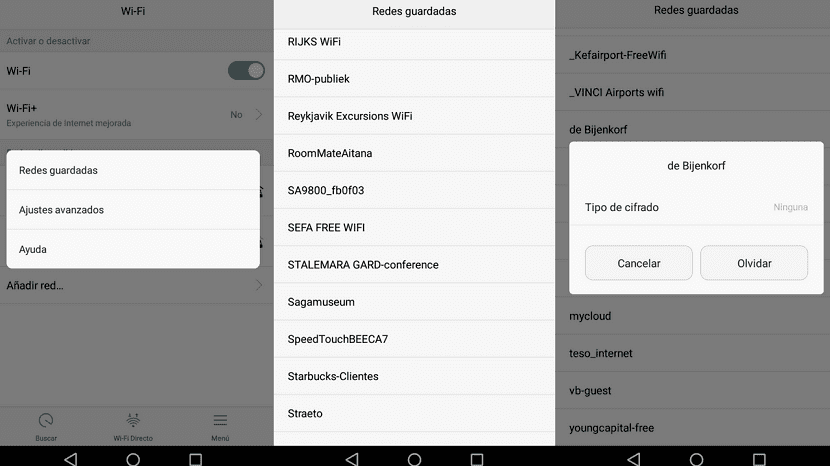
Sedan, när vi är inne i sektionen, vi hittar alla WiFi-nätverk som vi någon gång har anslutit från vår Android-telefon. Det kommer att finnas nuvarande nätverk, som vi använder regelbundet, och andra som vi har angett en gång och vi inte kommer att använda igen i vårt liv.
Visst finns det nätverk som vi inte vill ha på den här listan. Därför kommer vi att ta bort dem från den. Sättet att göra detta är enkelt. Du måste helt enkelt hitta de i den här listan som vi inte längre vill ha sparat på vår Android-telefon. När du har hittat någon av dem klickar du på namnet på det nätverket. När du gör detta visas ett par alternativ på skärmen. Du kommer att se att ett av dessa alternativ är att glömma. Därför måste vi klicka på det alternativet.
Genom att göra det här, WiFi-anslutningen i fråga tas bort från listan. Det kommer inte längre att visas i den här listan över sparade telefonanslutningar. Det är en operation som vi kan upprepa med alla de som vi aldrig kommer att ansluta till med telefonen igen. Problemet är att Android inte tillåter oss att göra detta med flera, men vi måste göra det manuellt med var och en av dem. Något som i vissa fall kan vara tungt, men lyckligtvis är det en mycket enkel process att genomföra. Har du raderat några av dessa anslutningar lagrade på telefonen?

Det fungerar inte på Android 10. Det finns ingen glöm-funktion.